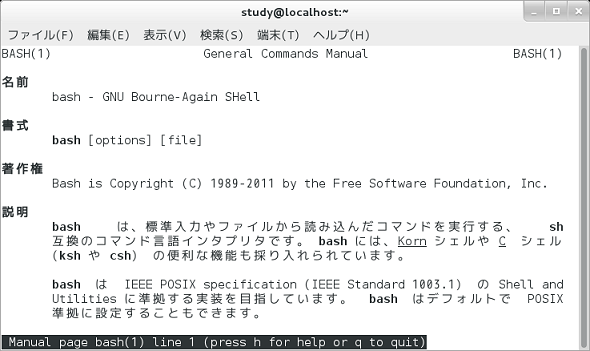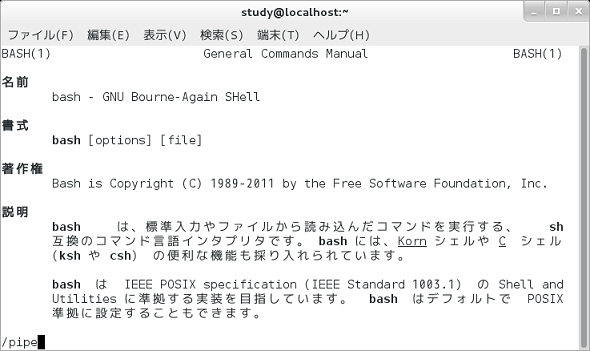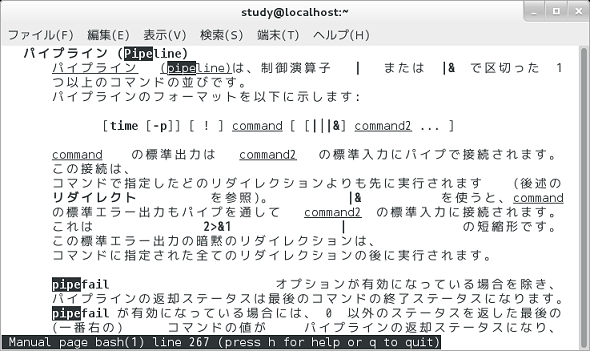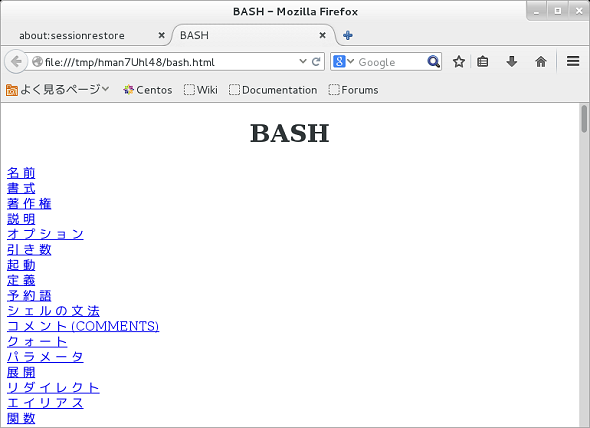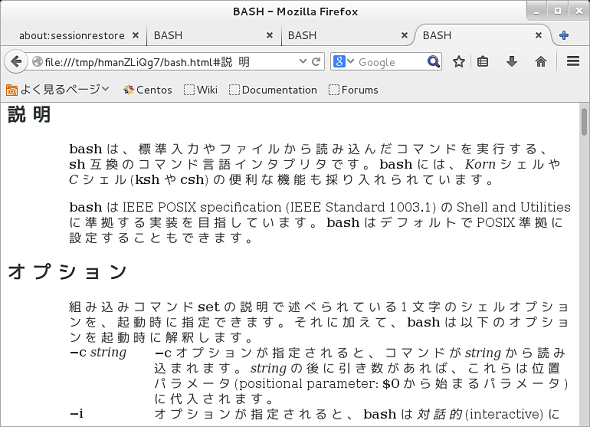【 man 】コマンド(基本編)――コマンドのレファレンスマニュアルを表示する:Linux基本コマンドTips(86)
本連載は、Linuxのコマンドについて、基本書式からオプション、具体的な実行例までを紹介していきます。今回は、「man」コマンドです。
本連載では、Linuxの基本的なコマンドについて、基本的な書式からオプション、具体的な実行例までを分かりやすく紹介していきます。今回は、コマンドのレファレンスマニュアルを表示する「man」コマンドです。
manコマンドとは?
「man」は、コマンドの“レファレンスマニュアル”を表示するためのコマンドです。「man コマンド名」で、コマンドラインで使用するほとんどのコマンドのマニュアルを参照することができます。
manコマンドの主なオプション
manコマンドの主なオプションは次の通りです。
| 短いオプション | 長いオプション | 意味 |
|---|---|---|
| -C | --config-file=設定ファイル | 設定ファイルを指定する |
| -M | --manpath=パス | manファイルの検索パスを指定する |
| -d | --debug | デバッグメッセージを表示する |
| -D | --default | 全てのオプションを初期値にする |
| -u | --update | キャッシュを更新する |
| 短いオプション | 長いオプション | 意味 |
|---|---|---|
| -a | --all | 一致した全てのマニュアルページを表示する |
| -S/-s | --sections=リスト | 表示対象とするセクションのリストを指定する(リストは「:」で区切る) |
| --regex | 正規表現に一致した全てのマニュアルページを表示する | |
| --wildcard | ワイルドカードに一致した全てのマニュアルページを表示する | |
| --names-only | 「--regex」と「--wildcard」による指定対象を、コマンドの名前部分のみにする | |
| -K | --global-apropos | キーワードを全文検索し、該当する全てのマニュアルページを表示する |
| -f | --whatis | 該当するコマンドを一覧表示する(概要部分から検索。「whatis」コマンド相当) |
| -k | --apropos | 該当するコマンドを一覧表示する(単語の一部だけでも可能。「apropos」コマンド相当) |
| -i | --ignore-case | 大文字小文字を区別しないで検索する(デフォルト) |
| -I | --match-case | 大文字小文字を区別して検索する |
| -w | --where/--path/--location | マニュアルファイルがどこにあるかを表示する |
| -W | --where-cat/--location-cat | 整形済みのマニュアルファイルがどこにあるかを表示する |
| -l | --local-file | コマンド名ではなく、表示するファイルを指定する(ファイル名として「-」を指定すると標準入力から読み込む) |
| ##短いオプション | 長いオプション | 意味 |
|---|---|---|
| -P | --pager=コマンド | 出力を表示するコマンドを使用する(デフォルトは「less」コマンド) |
| -r | --prompt=文字列 | lessコマンド(デフォルトの表示コマンド)のプロンプト |
| -E | --encoding=ENCODING | 出力時のエンコーディング |
| --no-hyphenation/--nh | ハイフンによる行末処理を無効にする | |
| --no-justification/--nj | 均等割り付けを無効にする | |
| -t | --troff | ページ整形に「groff」を使用する |
| -H | --html[=ブラウザ] | Webブラウザで表示する(実行例3を参照。無指定時は「elinks」コマンドを使用する) |
コマンドのレファレンスマニュアルを表示する
「man コマンド名」で、指定したコマンドのレファレンスマニュアルを表示します。表示には「less」コマンドが使用されており、[Enter]キーで1行、スペースキーで1画面分スクロールします。また、上下矢印キーも使用可能です。[q]キーを押すと終了します。
コマンド実行例
man コマンド名
(指定したコマンドのマニュアルを参照する)(画面1)
- [参考]lessコマンド(基本編)――メッセージやテキストファイルを1画面ずつ表示する(本連載 第84回)
- [参考]lessコマンド(活用編)――表示内容を検索する/検索文字を指定して起動する(本連載 第85回)
マニュアルの中を検索する
[/]キーに続いて検索したい文字列を入力し、[Enter]キーを押すと、文字列が書かれている箇所に移動します。検索文字列には正規表現を使用できます。
検索文字列に小文字を使用した場合、大小文字の区別なく検索できます。例えば、以下の実行画面では、「man bash」でbashのマニュアルを表示し、「/pipe」で“pipe”という文字列を検索しています(画面2、画面3)。
なお、検索時のキー操作については、本連載第85回「lessコマンド(活用編)」を参照してください。
マニュアルをWebブラウザで表示する
「-Hブラウザ名」または「--html=ブラウザ名」オプションを利用すると、Webブラウザでマニュアルを表示することができます。
GUI環境の端末でコマンドを実行している場合、例えば「--html=firefox」と指定すると、Firefoxでマニュアルを表示できます(画面4)。Webブラウザの場合、マニュアル内の見出しに自動的にリンクが作成されます(画面5)。
コマンド実行例
man --html コマンド
(端末用Webブラウザ「elinks」でマニュアルを表示する)
man --html=firefox コマンド &
(Firefoxでマニュアルを表示する(※GUI環境のみ))
Webブラウザを指定しなかった場合は、端末用のブラウザである「elinks」が使用されます。インストールされていない場合は「yum install elinks」などでインストールするとよいでしょう(本連載第42回「yumコマンド(基礎編)――ソフトウェア(パッケージ)をインストールする/アンインストールする」参照)。
なお、筆者の環境では、elinksでは日本語のリンクが正しく機能していないようでした。英語版のマニュアルの場合は、「SYNOPSIS」や「DESCRIPTION」などにジャンプすることができます。
筆者紹介
西村 めぐみ(にしむら めぐみ)
PC-9801N/PC-386MからのDOSユーザー。1992年より生産管理のパッケージソフトウェアの開発およびサポート業務を担当。のち退社し、専業ライターとして活動を開始。著書に『図解でわかるLinux』『らぶらぶLinuxシリーズ』『はじめてでもわかるSQLとデータ設計』『シェルの基本テクニック』など。2011年より、地方自治体の在宅就業支援事業にてPC基礎およびMicrosoft Office関連の教材作成およびeラーニング指導を担当。
Copyright © ITmedia, Inc. All Rights Reserved.